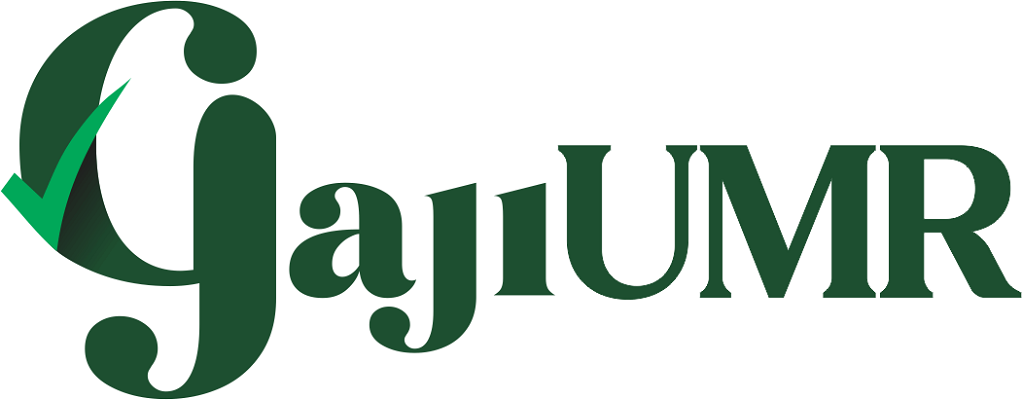GAJIUMR.COM – Cara Membuat Google Form Untuk Kebutuhan Kerja Dengan Mudah bisa dilakukan dengan mudah, begini caranya.
Cara Membuat Google Form Untuk Kebutuhan Kerja Dengan Mudah
Cara Membuat Google Form Untuk Kebutuhan Kerja Dengan Mudah
Membuat formulir adalah hal yang sangat penting dalam kegiatan kerja. Formulir berguna untuk mengumpulkan data dari karyawan atau pelanggan, sehingga memudahkan dalam mengambil sebuah keputusan. Saat ini, ada banyak aplikasi yang bisa digunakan untuk membuat formulir, salah satunya adalah Google Form.
Google Form adalah aplikasi gratis dari Google yang bisa digunakan untuk membuat formulir secara online. Dalam artikel ini, kita akan membahas cara membuat Google Form untuk kebutuhan kerja dengan mudah.
1. Login ke Google Drive
Langkah pertama untuk membuat Google Form adalah dengan login ke Google Drive. Jika Anda belum memiliki akun Google, silakan buat akun terlebih dahulu. Setelah masuk ke Google Drive, klik tombol “New” dan pilih “Google Forms”.
2. Tentukan Judul dan Deskripsi
Setelah memilih “Google Forms”, Anda akan diarahkan ke halaman utama pembuatan formulir. Di sini, Anda bisa menentukan judul dan deskripsi formulir Anda. Pastikan judul dan deskripsi formulir Anda jelas dan mudah dipahami.
3. Pilih Tipe Pertanyaan
Setelah menentukan judul dan deskripsi, langkah selanjutnya adalah memilih tipe pertanyaan yang akan Anda gunakan. Google Form menyediakan berbagai tipe pertanyaan, seperti pilihan ganda, isian singkat, paragraf, dan banyak lagi. Pilih tipe pertanyaan yang sesuai dengan kebutuhan formulir Anda.
4. Buat Pertanyaan dan Jawaban
Setelah memilih tipe pertanyaan, Anda bisa mulai membuat pertanyaan dan jawaban. Pastikan pertanyaan yang Anda buat jelas dan mudah dipahami. Selain itu, pastikan juga jawaban yang Anda berikan sesuai dengan pertanyaan yang diajukan.
[related by=”category” jumlah=”2″ mulaipos=”2″]
5. Tambahkan Media
Jika Anda ingin membuat formulir yang lebih menarik, Anda bisa menambahkan media seperti gambar atau video. Google Form memungkinkan Anda untuk menambahkan media dengan mudah. Pastikan media yang Anda tambahkan relevan dengan pertanyaan yang diajukan.
6. Atur Tata Letak
Setelah semua pertanyaan dan media sudah ditambahkan, langkah selanjutnya adalah mengatur tata letak formulir. Anda bisa mengatur tata letak dengan menambahkan judul atau memperbesar atau memperkecil ukuran pertanyaan. Pastikan tata letak formulir Anda mudah untuk dipahami oleh responden.
7. Setel Pengaturan
Setelah semua pertanyaan dan tata letak sudah diatur, langkah selanjutnya adalah menyetel pengaturan formulir. Di sini, Anda bisa menentukan apakah formulir Anda akan terbuka untuk umum atau hanya untuk orang yang memiliki akses tertentu. Selain itu, Anda juga bisa menentukan apakah responden dapat melihat hasil formulir atau tidak.
8. Bagikan Formulir
Setelah semua pengaturan sudah diatur, langkah terakhir adalah membagikan formulir ke orang yang membutuhkannya. Anda bisa membagikan formulir melalui email, tautan, atau media sosial. Pastikan formulir yang Anda bagikan sesuai dengan kebutuhan yang diminta.
Demikianlah cara mudah membuat Google Form untuk kebutuhan kerja. Dengan menggunakan Google Form, Anda bisa mengumpulkan data dengan mudah dan cepat. Selain itu, Google Form juga memiliki fitur yang lengkap dan mudah digunakan. Jadi, tunggu apa lagi? Segera gunakan Google Form untuk kebutuhan kerja Anda.
[Cara Membuat Google Form Untuk Kebutuhan Kerja Dengan Mudah] [Cara Membuat Google Form Untuk Kebutuhan Kerja Dengan Mudah] [Cara Membuat Google Form Untuk Kebutuhan Kerja Dengan Mudah] [Cara Membuat Google Form Untuk Kebutuhan Kerja Dengan Mudah] [Cara Membuat Google Form Untuk Kebutuhan Kerja Dengan Mudah] [Cara Membuat Google Form Untuk Kebutuhan Kerja Dengan Mudah] [Cara Membuat Google Form Untuk Kebutuhan Kerja Dengan Mudah] [Cara Membuat Google Form Untuk Kebutuhan Kerja Dengan Mudah] [Cara Membuat Google Form Untuk Kebutuhan Kerja Dengan Mudah] [Cara Membuat Google Form Untuk Kebutuhan Kerja Dengan Mudah]